Utilice el asistente para dirigir las comunicaciones con los clientes
El asistente le ayuda a estar al tanto de sus comunicaciones con clientes. Al analizar sus interacciones y actividades con los clientes, el asistente muestra tarjetas de información procesables para garantizar que nunca se pierda ninguna actividad importante con sus clientes. Aquí tiene algunas formas en que el asistente le recuerda las próximas actividades:
- Evaluar sus comunicaciones y notificarle cuándo un contacto o cuenta ha estado inactivo por un tiempo.
- Identificar los mensajes de correo electrónico que pueden necesitar una respuesta.
- Le avisa cuando una oportunidad está cerca de la fecha de cierre.
Requisitos de licencia y rol
| Tipo de requisito | Debe tener |
|---|---|
| Licencia | Dynamics 365 Sales Premium o Dynamics 365 Sales Enterprise Más información: Precios de Dynamics 365 Sales |
| Roles de seguridad | Cualquier función principal de ventas, como vendedor o gerente de ventas Más información: Roles de ventas principales |
Requisitos previos
El administrador debe habilitar el asistente antes de que pueda probarlo. Para más información sobre requisitos previos, cómo habilitar la función y cómo configurarla, vaya a Configurar el asistente.
Cómo y donde puede ayudar el asistente
El asistente funciona analizando todos los datos a su disposición y generando una colección de tarjetas de información, cada una de las cuales incluye un mensaje en el que se resume de qué trata la tarjeta y se presenta un conjunto de acciones. El asistente ordena las tarjetas por prioridad y las filtra por su contexto actual. Puede acceder al asistente de varias maneras en la aplicación Sales Insights.
Nota
Las ubicaciones donde accede al asistente pueden variar según la configuración establecida por su Administrador.
Barra de navegación : Cuando selecciona el icono de la bombilla para abrir el asistente, las tarjetas de información se muestran en un panel como se aparece en el siguiente ejemplo.
Paneles: vaya a su panel y el widget del Asistente se mostrará en la vista Panel de actividades sociales de ventas.
Entidades : Un widget asistente muestra tarjetas de información relacionadas con las siguientes entidades: cuentas, contactos, clientes potenciales, oportunidades y casos. La siguiente imagen es un ejemplo de un widget asistente que se muestra en una entidad.
¿Qué tarjetas veo?
Cuando abra el asistente usando la barra de navegación o el panel, verá las tarjetas de las que usted es el propietario o parte de un equipo que posee la tarjeta.
Nota
Las tarjetas de reunión son especiales y se muestran a los usuarios que son el propietario, el organizador o un asistente a la reunión.
Cuando abra el asistente a través de un registro de entidad, verá las tarjetas que pertenecen al registro o registros relacionados. La lista de registros relacionados varía de una entidad a otra:
- Cuenta: Cuenta y sus contactos, oportunidades e incidentes relacionados.
- Oportunidad: Oportunidad y sus contactos relacionados.
- Incidente: Incidente y sus contactos y cuentas relacionados.
- Cliente potencial: Cliente potencial y sus contactos relacionados.
- Entidad personalizada: Cuentas y contactos relacionados.
- Todas las demás entidades: Solo la entidad en sí.
¿Cómo se categorizan las de tarjetas de información?
Las tarjetas de información se clasifican como notificaciones que requieren atención inmediata o ideas que brindan información para actuar más adelante.
Las Notificaciones muestran tarjetas de información sobre los artículos y eventos pasados y futuros. Incluyen tarjetas de próximas reuniones de cualquier reunión programada para el día y recordatorios para artículos que requieren su atención.
Nota
Todas las tarjetas de información personalizadas creadas por su organización a través de Assistant Studio se mostrarán como recordatorios.
Información: muestra sugerencias basadas en modelos basados en IA para cosas que requieren su atención. Por ejemplo, una tarjeta puede resaltar un correo electrónico con un sentimiento negativo que podría poner en riesgo una oportunidad, sugerir formas de priorizar una oportunidad, sugerir una venta cruzada o pedirle que mire los artículos recientes que se han capturado automáticamente.
Características de las categorías de tarjetas de información
De manera predeterminada, las cinco tarjetas de información principales se muestran en el asistente para las próximas reuniones, recordatorios y conclusiones. Seleccione Mostrar más para ver más tarjetas disponibles. El encabezado muestra el número total de tarjetas de información disponibles para usted o para el registro al que está asociado dentro de cada categoría.
En este ejemplo, estamos viendo la categoría recordatorios. El título especifica que hay un total de 13 recordatorios disponibles. Se muestran los últimos cinco, junto con información resumida sobre ellos.
Para ver todos los detalles de la actividad, seleccione la tarjeta. En este ejemplo, hemos seleccionado la reunión Se cambió la fase. Puedes elegir Abierto para ver más detalles.
Puede realizar las acciones como abrir, posponer, descartar, me gusta o no me gusta en la tarjeta. Estas acciones se describen en la sección siguiente.
Elementos de una tarjeta de información
Cuando abre el asistente, muestra el nombre y la descripción básica de cada tarjeta. Seleccione y abra la tarjeta para ver más detalles. Típicamente, una tarjeta consta de los elementos ilustrados en la siguiente imagen.
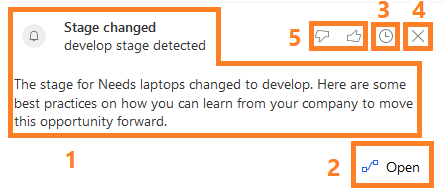
Área de contenido principal: Muestra el título del registro al que la tarjeta hace referencia, su resumen, el tipo de tarjeta, y otra información básica.
Área de acciones: Proporciona vínculos adecuados que le ayudarán a completar la acción que recomiende la tarjeta. El tipo de vínculos y el número de vínculos (hasta dos) varían por tipo de tarjeta. Más información: Referencia de tarjetas de información
Posponer: El tiempo que se pospone depende del tipo de tarjeta. Todas las tarjetas de alta prioridad y de tipo Hoy se pospondrán durante 1 hora, y todas las demás tarjetas se pospondrán durante 24 horas. Una vez que el tiempo de posponer expira la tarjeta será visible de nuevo.
Descartar: seleccione este botón para descartar la tarjeta de forma permanente, independientemente de si ha completado la acción que recomienda.
Nota
- Cuando pospone o descarta una tarjeta, se muestra un mensaje de confirmación durante un tiempo específico. Si no deshace la acción antes de que expire el tiempo, la tarjeta se pospone o se descarta automáticamente. Puede configurar cuánto tiempo se muestra el mensaje de confirmación. Más información: Configurar asistente de Sales Insights
- Después de un cierto período de tiempo, las tarjetas de información se descartan automáticamente si no se ha realizado ninguna acción en las tarjetas.
Comentarios: le ayuda a dar su opinión sobre si la tarjeta fue útil para usted. Los comentarios ayudan a Microsoft y a los administradores de su organización a mejorar la experiencia de la tarjeta y a hacerla más útil para usted. Más información: Ver métricas de uso de la tarjeta
¿No encuentra las opciones en su aplicación?
Hay tres posibilidades:
- No tienes la licencia o rol necesario. Consulte la sección Requisitos de licencia y rol en la parte superior de esta página.
- Su administrador no ha activado la característica.
- Su organización está usando una aplicación personalizada. Consulte al administrador para conocer los pasos exactos. Los pasos descritos en este artículo son específicos de las aplicaciones Centro de ventas y Sales Professional lista para usar.
Información relacionada
Configurar el asistente
Activar o desactivar tarjetas de información
Referencia de tarjetas de información



